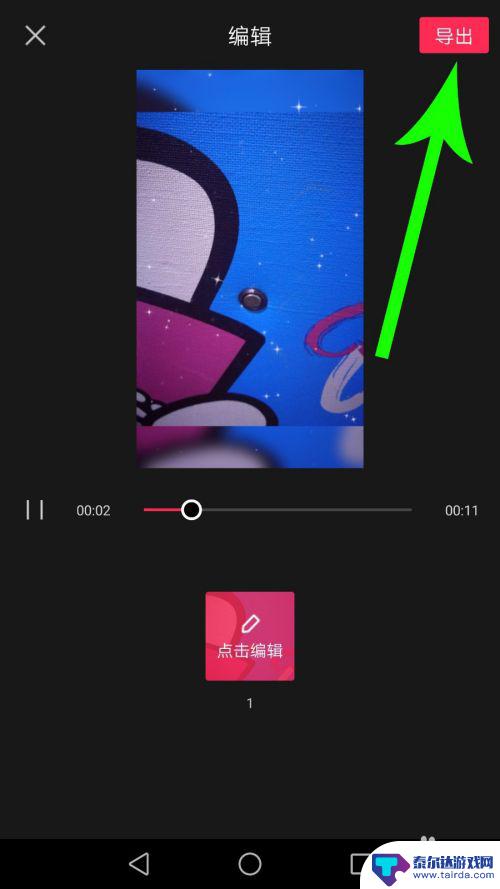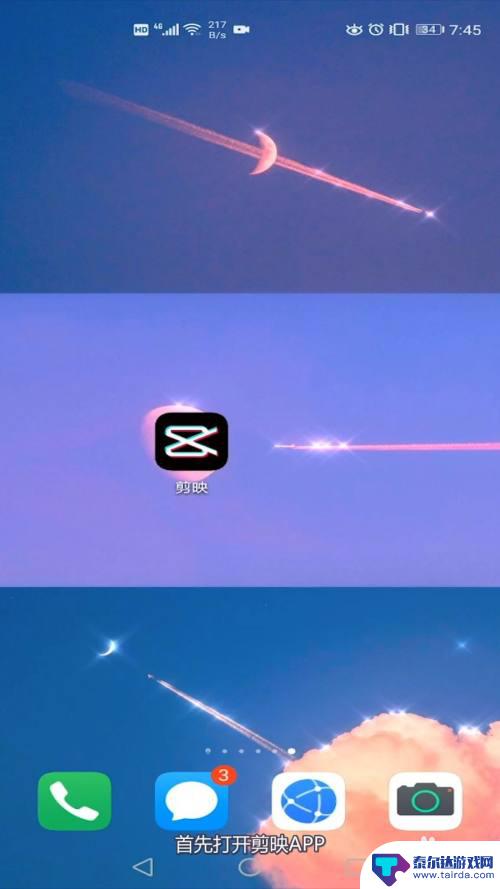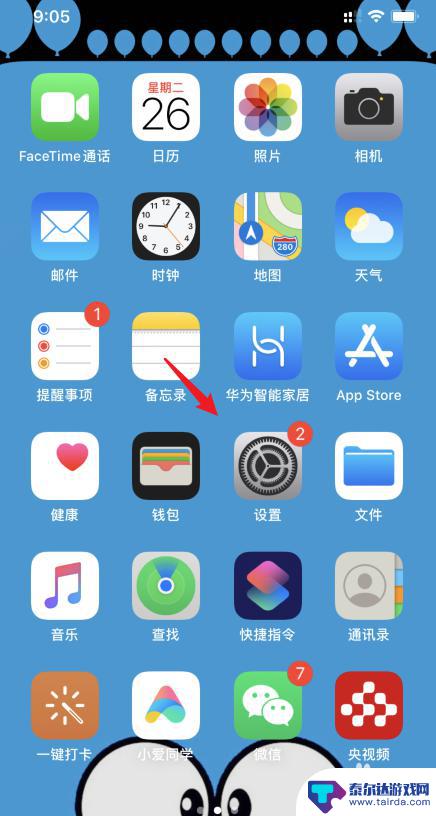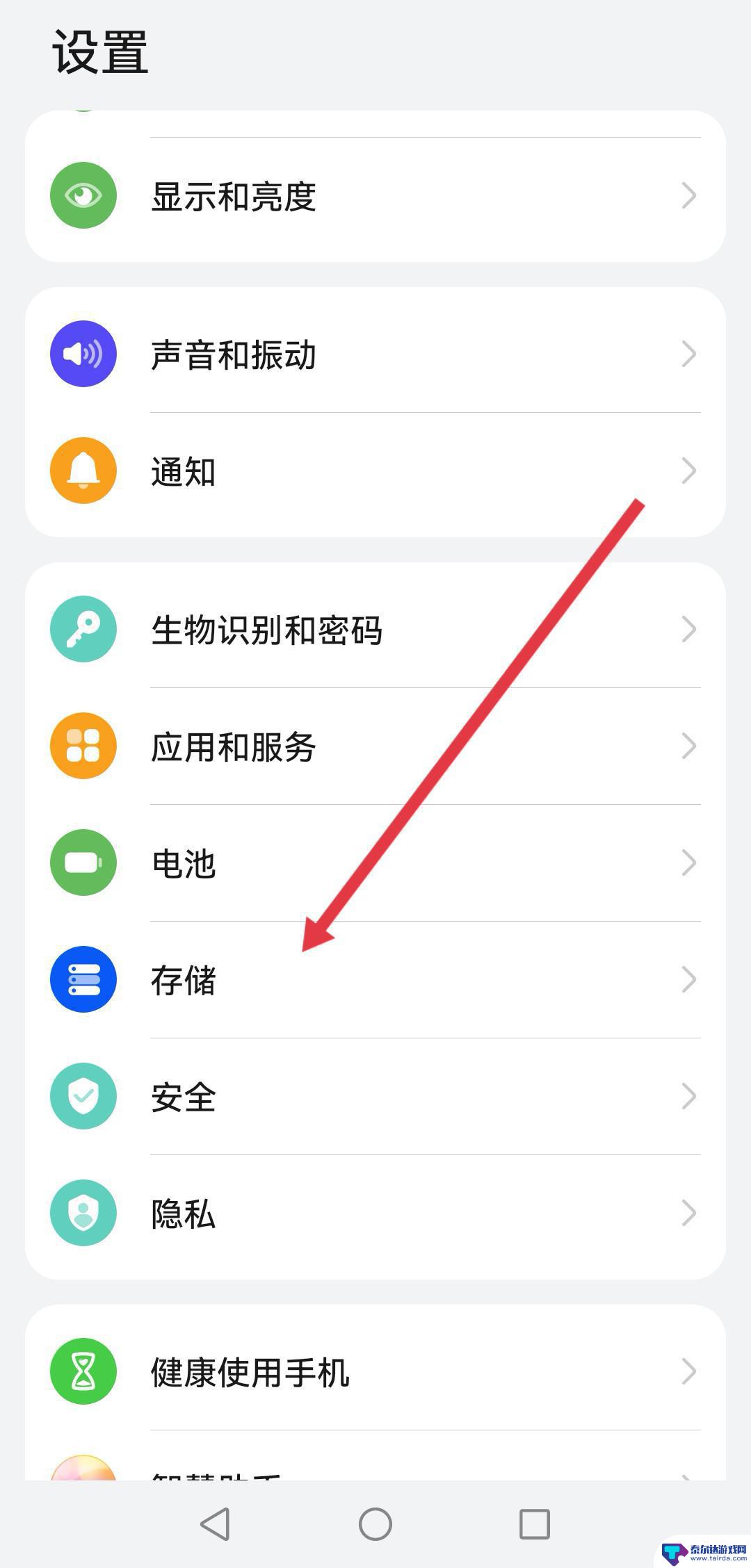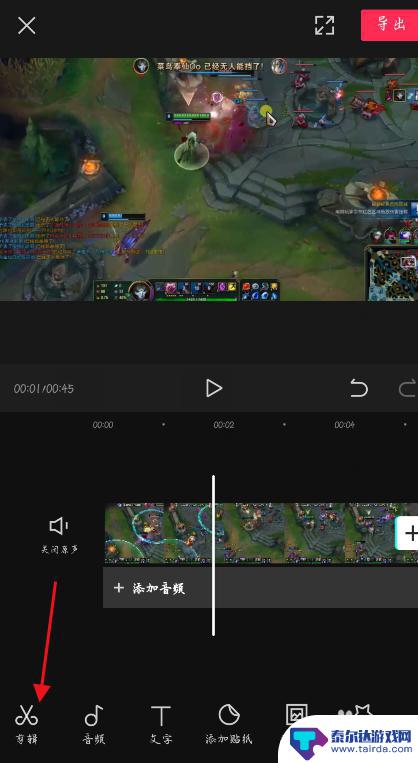手机视频怎么切换线路 剪映画中画视频轨道切换教程
随着手机智能化的快速发展,人们对于手机视频的需求也越来越高,而切换视频线路和剪映画中画视频轨道成为了许多用户关注的问题。如何在手机上进行视频线路的切换呢?剪映画中画视频轨道又是怎样实现的呢?下面将为大家详细介绍手机视频切换线路和剪映画中画视频轨道的教程。
剪映画中画视频轨道切换教程
方法如下:
1.进入剪映后,点击“开始创作”。
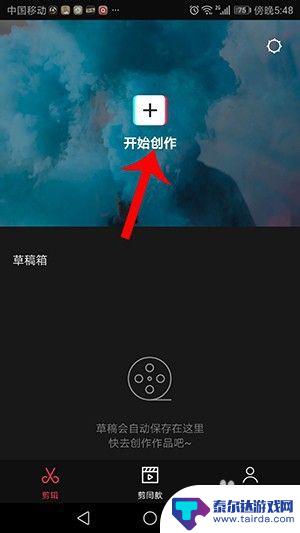
2.打开手机相册后,选择一段视频,点击“添加到项目”。
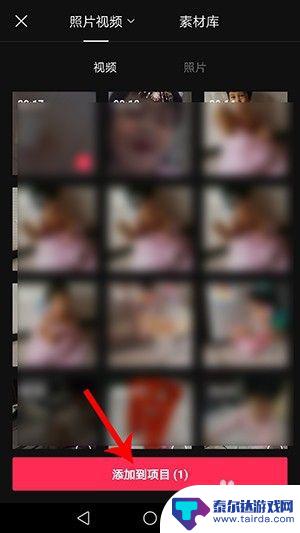
3.添加视频后,再点击下方的“画中画”,选择点击“新增画中画”。
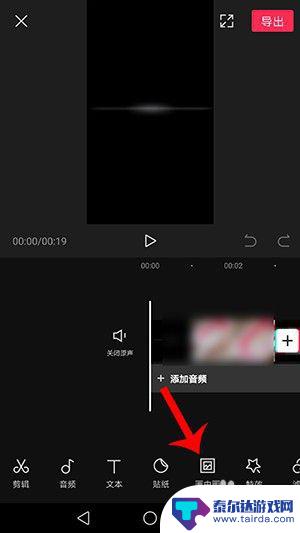
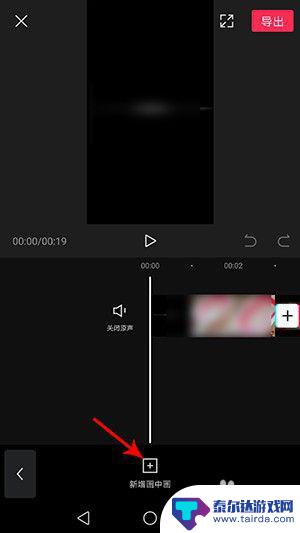
4.再从手机相册选一段视频,点击“添加到项目”。
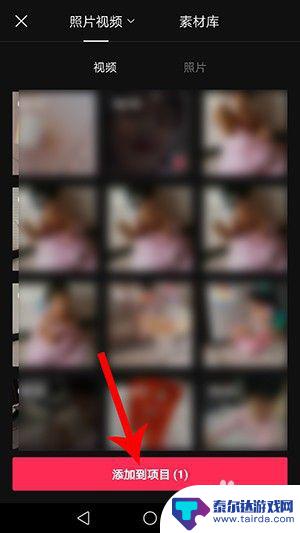
5.画中画视频添加后,向左滑动工具栏。点击“切主轨”,就切换到主轨道。
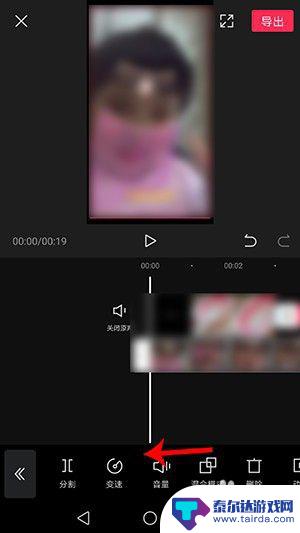
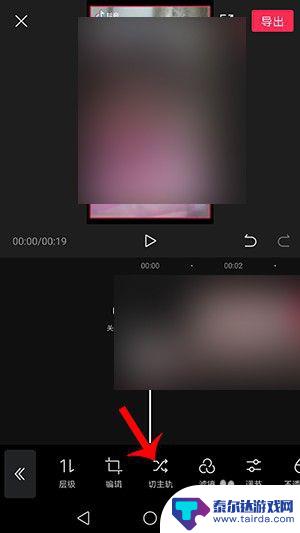
6.切换到主轨道后,向左滑动工具栏。点击“切画中画”,就切换到了画中画界面,这就是剪映画中画轨道的切换方式。
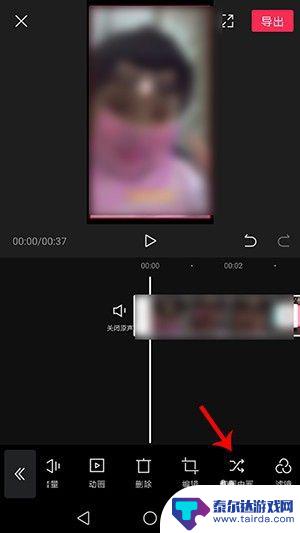
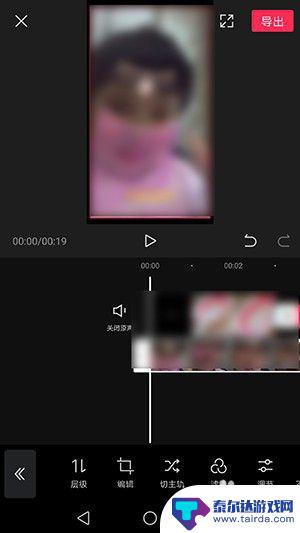
以上就是手机视频切换线路的全部内容,有需要的用户可以根据小编的步骤进行操作,希望对大家有所帮助。
相关教程
-
手机剪映如何更换视频音乐 剪映剪同款换音乐的步骤
手机剪映如何更换视频音乐,手机剪映是一款功能强大的视频剪辑应用程序,它不仅可以帮助我们编辑和剪辑视频,还可以通过更换视频音乐来为作品增添独特的氛围,剪映剪同款换音乐的步骤简单易...
-
手机剪辑怎么转换画面 剪映怎么翻转视频
在当今社交媒体时代,手机剪辑软件已经成为许多人录制和分享视频的必备工具,其中剪映作为一款功能强大的视频剪辑软件,更是备受用户喜爱。在使用手机剪辑软件时,很多用户常常会遇到需要转...
-
手机人物视频怎么虚化人物 剪映人物背景虚化效果教程
在手机拍摄视频中,虚化人物背景是一种常见的特效技巧,能够突出人物主体并增加画面的立体感,剪映是一款功能强大的视频剪辑工具,通过它可以轻松实现人物背景虚化效果。想要学会如何在剪映...
-
苹果手机怎么切换sim卡模式 iPhone11主副卡切换教程
苹果手机怎么切换SIM卡模式?对于iPhone11主副卡切换,我们提供了简单易懂的教程,作为现代人离不开的通信工具,苹果手机在切换SIM卡模式方面具有很大的灵活性。无论是需要更...
-
剪映视频卡顿怎么办 剪映剪辑视频卡顿怎么解决
剪映是一款功能强大的视频剪辑工具,但在使用过程中,有时会出现视频卡顿的情况,让人感到很困扰,视频卡顿不仅影响用户的使用体验,也会影响视频的质量。剪映视频卡顿怎么办?如何解决剪映...
-
手机剪映怎么设置视频快慢 剪映视频快进慢放设置教程
手机剪映怎么设置视频快慢,随着社交媒体和短视频平台的普及,越来越多的人开始喜欢拍摄和分享自己的生活片段,而手机剪映作为一款功能强大、操作简便的视频编辑软件,受到了广大用户的青睐...
-
怎么打开隐藏手机游戏功能 realme真我V13隐藏应用的步骤
在现如今的智能手机市场中,游戏已经成为了人们生活中不可或缺的一部分,而对于一些手机用户来说,隐藏手机游戏功能可以给他们带来更多的乐趣和隐私保护。realme真我V13作为一款备...
-
苹果手机投屏问题 苹果手机投屏电脑方法
近年来随着数字化技术的飞速发展,人们对于电子设备的需求也越来越高,苹果手机作为一款备受欢迎的智能手机品牌,其投屏功能备受用户关注。不少用户在使用苹果手机投屏至电脑时遇到了一些问...
-
手机分屏应用顺序怎么调整 华为手机智慧多窗怎样改变应用顺序
在当今移动互联网时代,手机分屏应用已经成为我们日常生活中必不可少的功能之一,而华为手机的智慧多窗功能更是为用户提供了更加便利的操作体验。随着应用数量的增加,如何调整应用的顺序成...
-
手机录像怎么压缩 怎样压缩手机录制的大视频
现随着手机摄像功能的不断强大,我们可以轻松地用手机录制高清视频,这也带来了一个问题:手机录制的大视频文件占用空间过大,给我们的手机存储带来了压力。为了解决这个问题,我们需要学会...